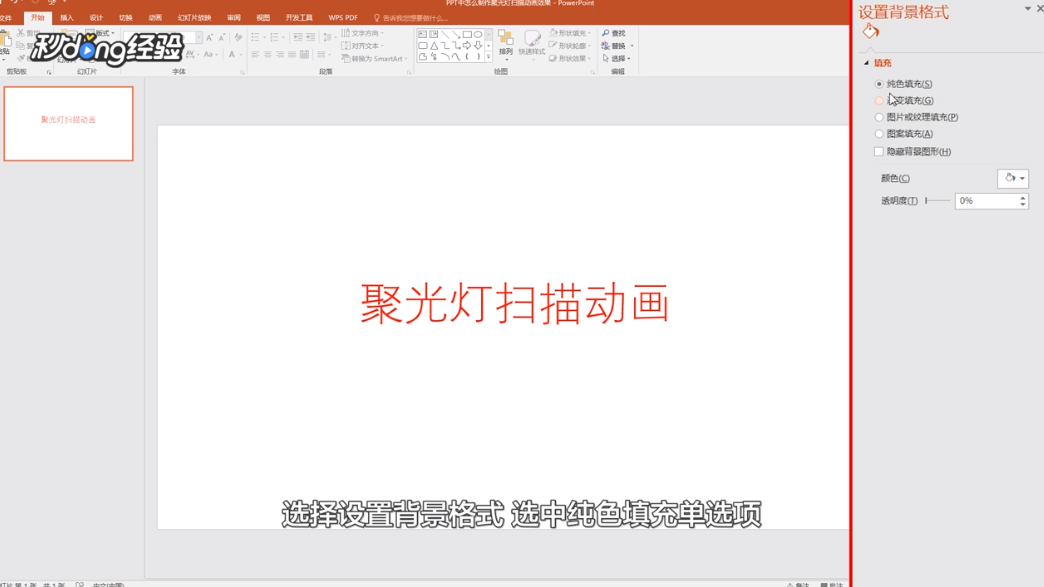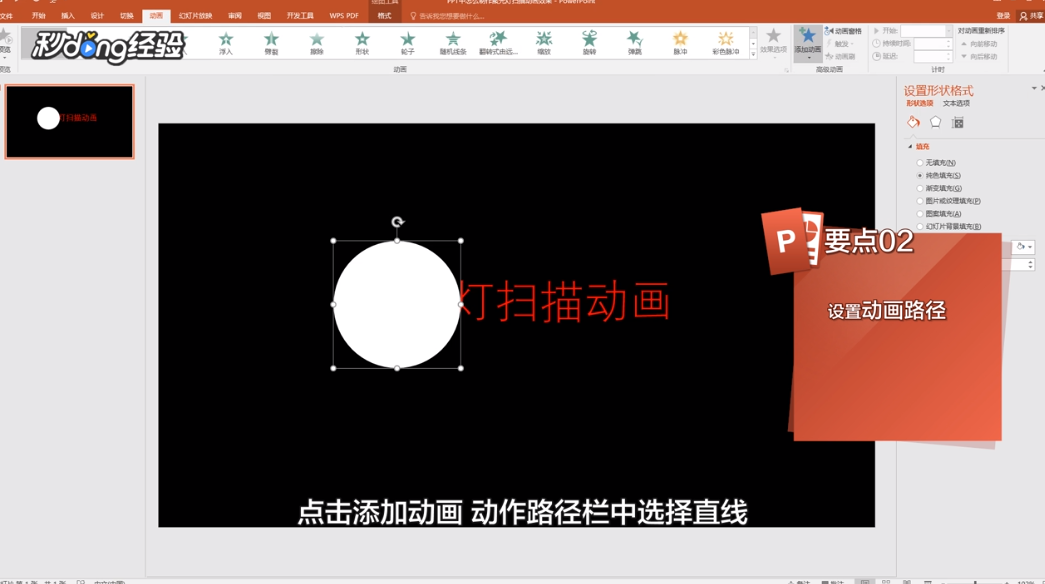PPT中怎么制作聚光灯扫描动画效果
1、插入一个文本框并输入文字,根据需要设置文本字体、颜色等格式。
2、页面空白处单击鼠标右键,选择“设置背景格式”,选中“纯色填充”。
3、设置背景为黑色,点击“插入”,点击“形状”,选择圆形,按住“Shift”键绘制添加一个正圆形。
4、设置填充颜色为白色,轮廓为无,选中正圆形。
5、点击“动画”,点击“高级动画”,点击“添加动画”,动作路径栏中选择“直线”。
6、调整末端路径到右侧的最后一个文字上,选择圆形路径,单击鼠标右键,选择“置于底层”。
7、将路径动画下移一层,点击右上角的“预览”即可。
8、总结如下。
声明:本网站引用、摘录或转载内容仅供网站访问者交流或参考,不代表本站立场,如存在版权或非法内容,请联系站长删除,联系邮箱:site.kefu@qq.com。
阅读量:74
阅读量:37
阅读量:61
阅读量:96
阅读量:78